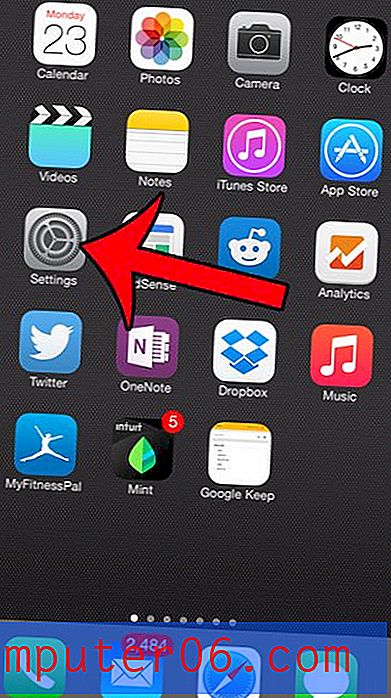Excel 2010에서 한 셀에서 다른 셀로 셀 서식 복사
해당 셀 내에서 사용하는 수식과 매우 유사한 셀 서식은 Excel 2010 스프레드 시트의 데이터가 표시되는 방식에 중요한 요소입니다. 그러나 셀에 많은 서식 변경 사항이 적용된 경우 모든 서식 변경 내용을 수동으로 복제하는 방법을 결정하기가 어려울 수 있습니다. 다른 사람이 만든 스프레드 시트의 경우 찾기에 어려움이있는 서식 옵션을 사용했을 수 있으므로 특히 그렇습니다.
다행히 Excel 2010에는 기존 셀에서 서식을 복사 한 다음 해당 서식을 다른 셀에 붙여 넣을 수있는 유용한 도구가 포함되어 있습니다. 이 도구를 포맷 페인터라고하며, 아래의 가이드는이 도구를 사용하여 셀 서식을 한 셀에서 다른 셀로 복사하는 방법을 보여줍니다.
Excel 2010에서 한 셀의 셀 서식을 다른 셀에 적용
이 기사의 단계는 Excel에서 형식 페인트 도구를 사용합니다. 이 도구를 사용하면 다른 셀에 적용 할 서식이 포함 된 셀을 선택할 수 있습니다.
1 단계 : Microsoft Excel 2010에서 스프레드 시트를 엽니 다.
2 단계 : 복사 할 서식이 포함 된 셀을 클릭하십시오.

3 단계 : 창의 맨 위에있는 홈 탭을 클릭하십시오.
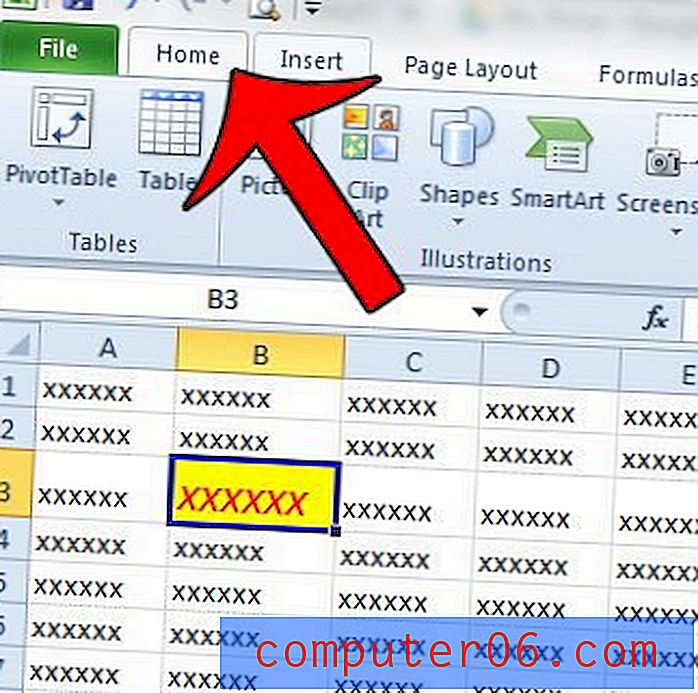
4 단계 : 탐색 리본의 왼쪽에있는 클립 보드 섹션에서 포맷 페인터 단추를 클릭하십시오.
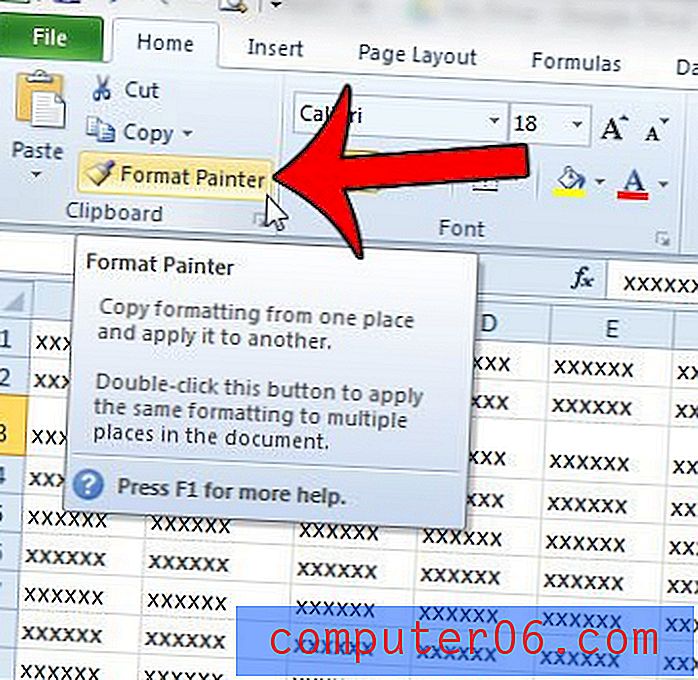
5 단계 : 방금 복사 한 서식을 적용 할 셀을 클릭하십시오.
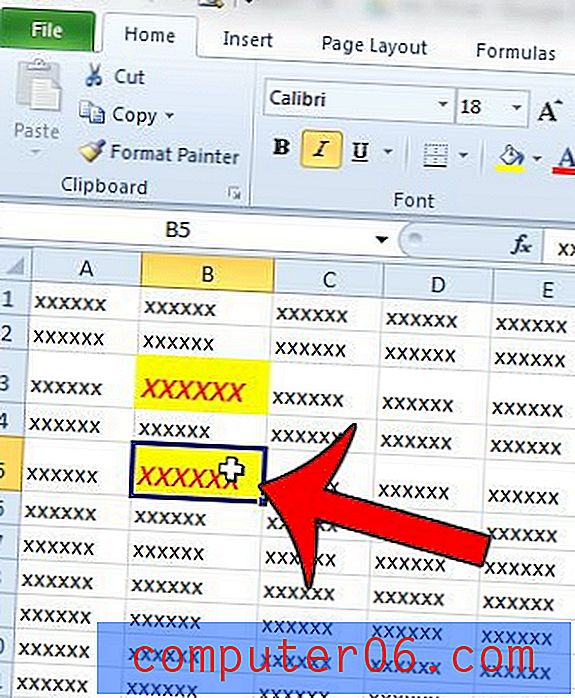
한 셀에서 여러 셀로 서식을 적용하려면 4 단계 에서 서식 화가 단추를 한 번 클릭하는 대신 두 번 클릭하면됩니다. 복사 한 서식을 셀에 적용한 후에는 서식 페인터 단추를 다시 클릭하여 서식 페인터를 종료하십시오.
스프레드 시트에 원치 않는 서식이 많이 있습니까? 모든 서식을 제거하는 것이 더 쉬울까요? 이 가이드는 Excel 2010의 전체 워크 시트에서 서식을 지우는 방법을 보여줍니다.